実は高機能な「メモ」アプリ。でも、テキスト編集ツールとしては機能不足も否めない
Macに標準搭載される「メモ」はその名称やアイコンのイメージから、テキストを一時的に記録するだけのソフトと思われがちです。しかし、同ソフトの英語名称は「Notes」となっているように、実はとても高機能な文書作成ソフトです。
たとえば、最新バージョンには、画像やWebサイトのスマートリンクの追加、メモ同士のディープリンク、PDFのスライド表示、チームでのメモ共有などの機能が搭載されています。使い方次第では、「Notion」などの情報整理ツールのように活用することも可能でしょう。
しかし、その一方でテキスト編集ツールとしては、少々使いにくい点もあります。特に、文章のタイトルや見出しを設定したり、リストを追加したりするには、ツールバーのアイコンをクリックしなければならず、操作性はあまりよくありません。
「ProNotes」を使えば文字スタイルの変更が可能! “スラッシュコマンド”にも対応します
そこで見つけたのが、「ProNotes」です。この機能拡張ソフトをインストールすると、「メモ」でテキストを選択したときにスタイルの指定やリストを追加するためのメニューがポップアップ表示されるので目的の操作を素早く実行でき、作業効率が大幅にアップします。
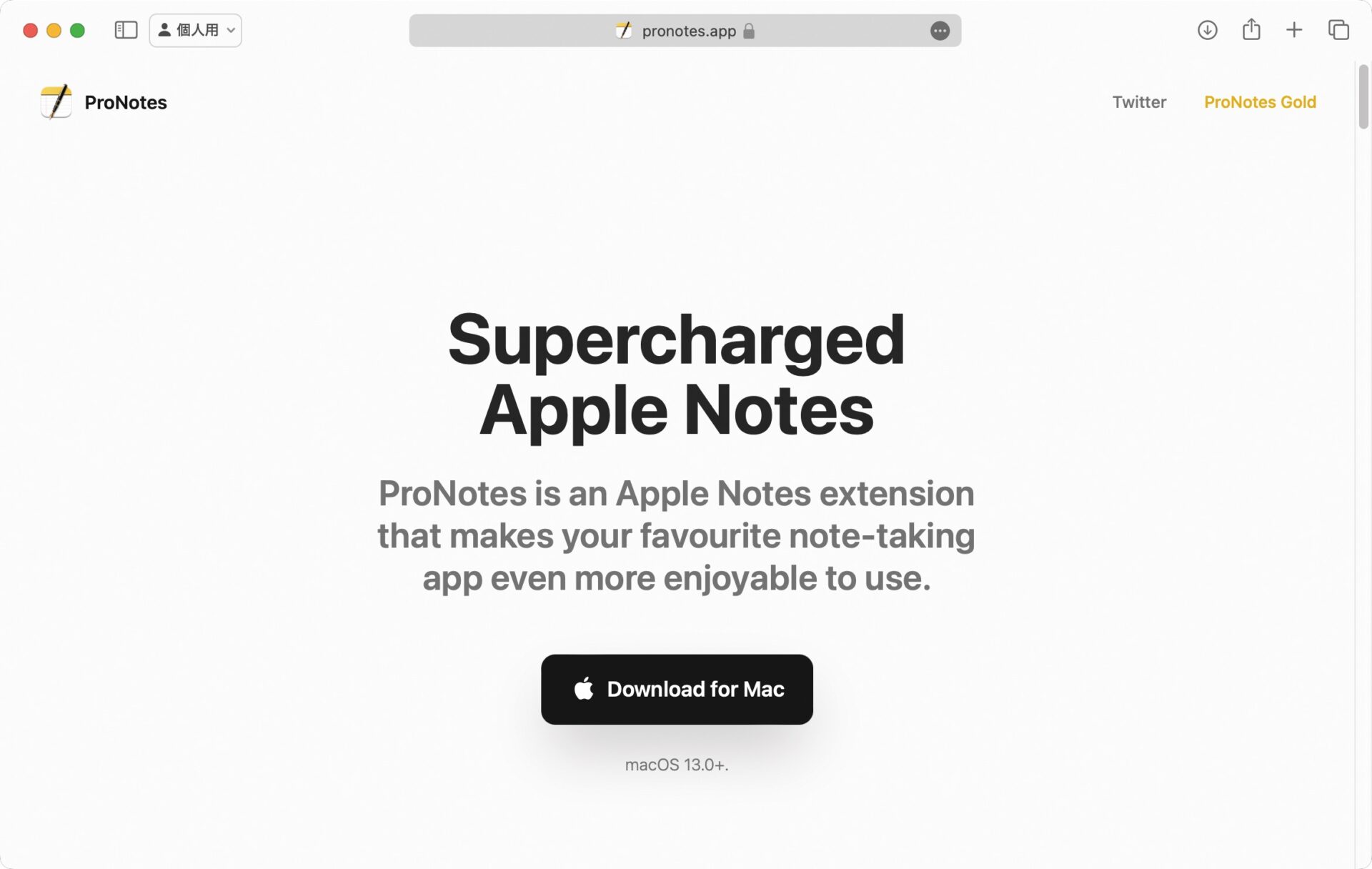
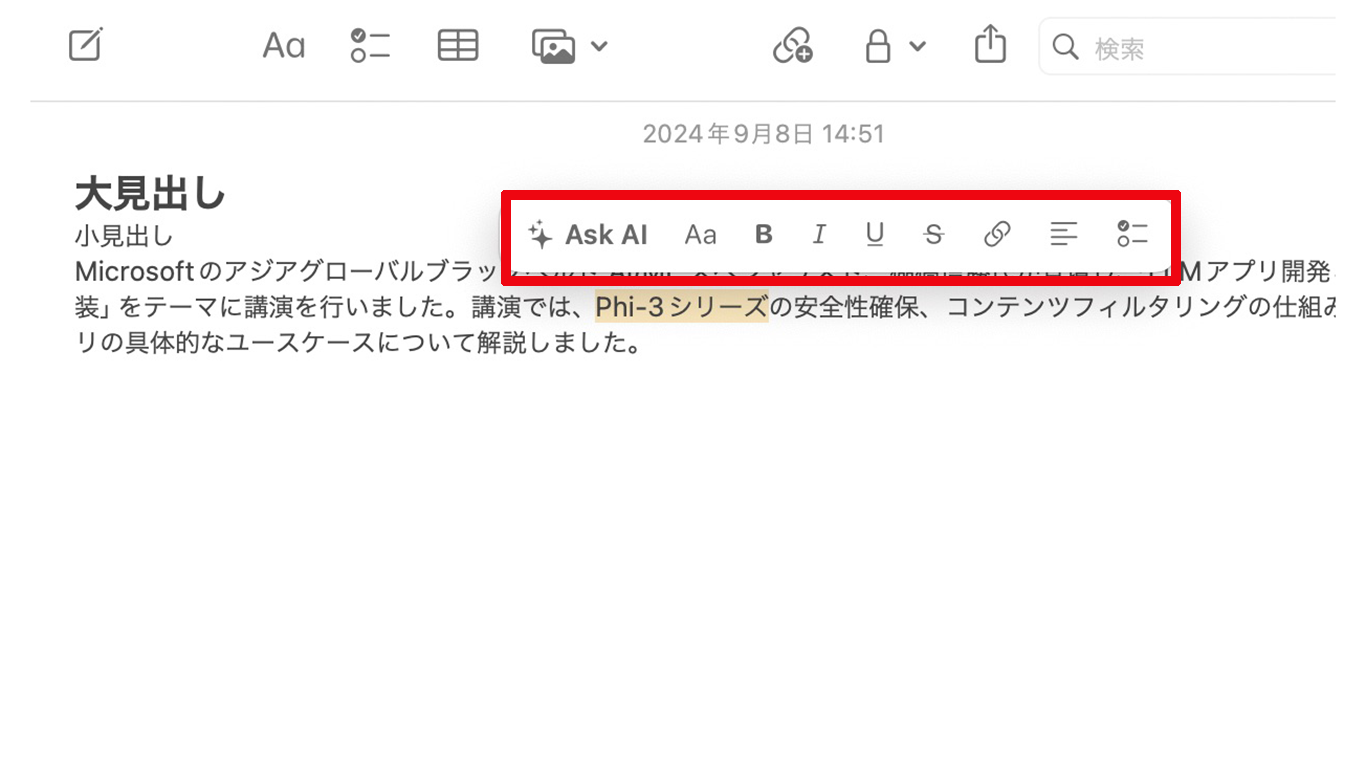
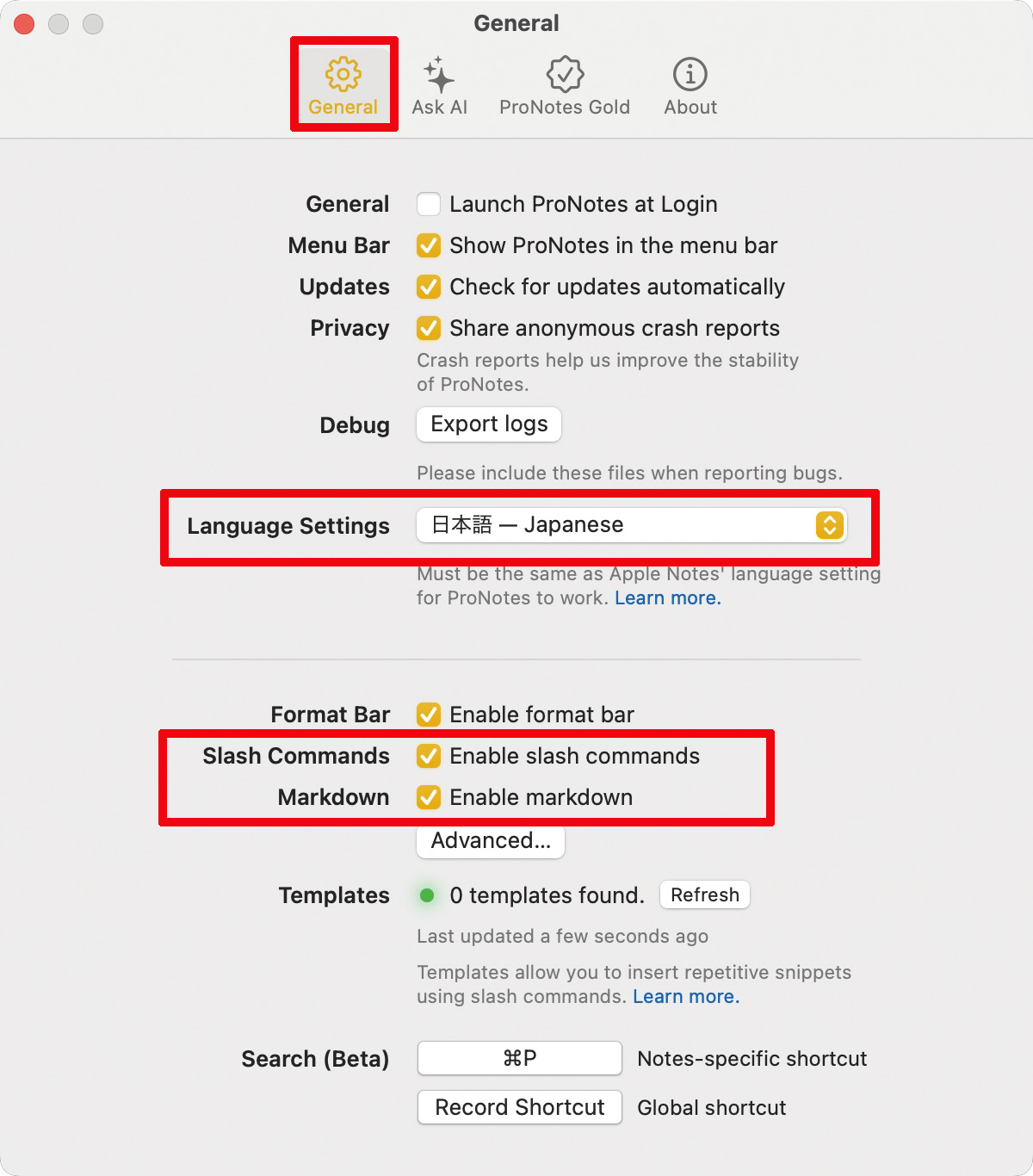
また、「Slack」などのソフトで使われる「スラッシュコマンド」に対応しているので、[/]キーと矢印キーを使って、メモ内のテキストを迅速に整理できるのも大きな魅力です。
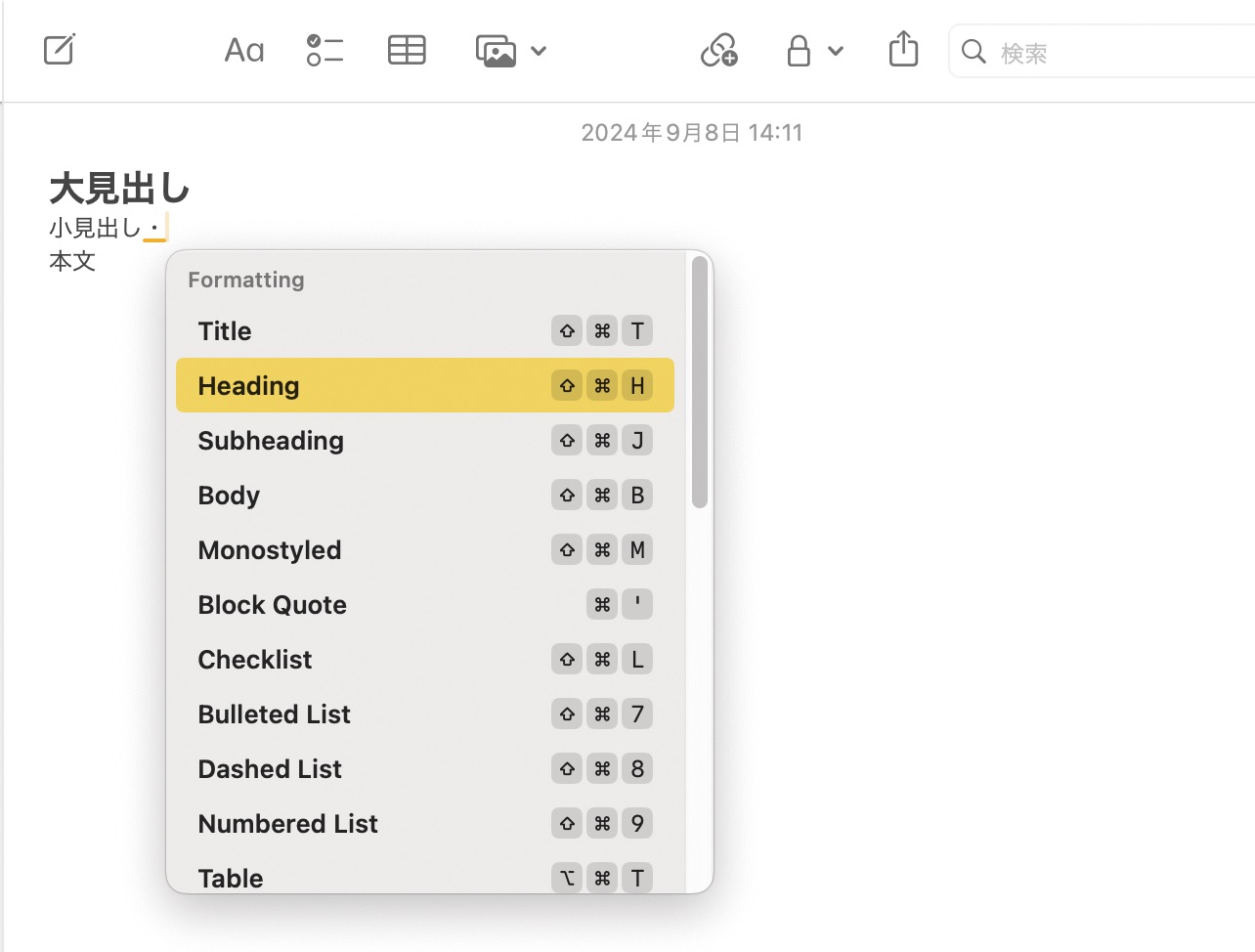
さらに、テキストを構造的に記述する「Mark down」記法にも対応。専用Markdownエディタを利用しなくても「メモ」ソフトだけで効率的な文章作成が行えます。


実際に使った感想としては、「メモ」を起動せずにメモ内検索を行う機能が不安定である点や、有料版(月額7ドル99セント)で使える「ChatGPT」連携機能が中途半端といった不満もあります。ただし、「メモ」で文書作成をより快適に行いたい人にとっては十分に使う価値のあるソフトです。無料で試すことができますので、ぜひ使ってみてください。
著者プロフィール

栗原亮(Arkhē)
合同会社アルケー代表。1975年東京都日野市生まれ、日本大学大学院文学研究科修士課程修了(哲学)。 出版社勤務を経て、2002年よりフリーランスの編集者兼ライターとして活動を開始。 主にApple社のMac、iPhone、iPadに関する記事を各メディアで執筆。 本誌『Mac Fan』でも「MacBook裏メニュー」「Macの媚薬」などを連載中。


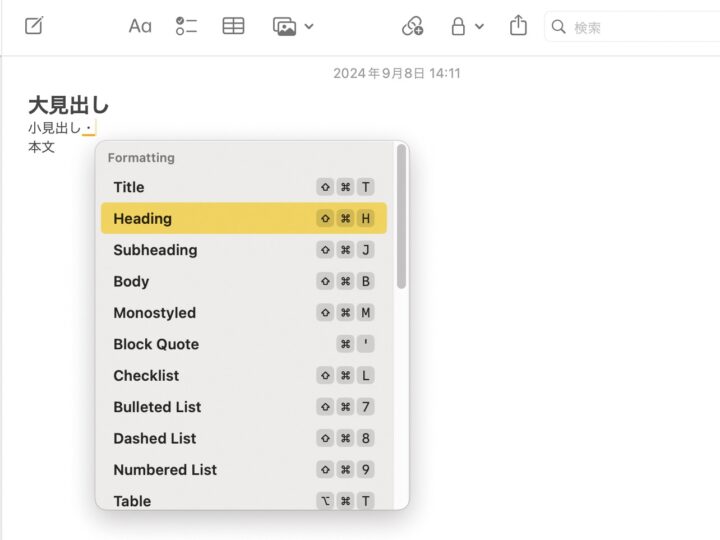




![フリーアナウンサー・松澤ネキがアプリ開発に挑戦![設計編]【Claris FileMaker選手権 2025】](https://macfan.book.mynavi.jp/wp-content/uploads/2025/06/C5A1875_test-256x192.jpg)